文章詳情頁
Win11裝不上顯卡驅動怎么辦 Win11裝不上顯卡驅動解決方法
瀏覽:141日期:2022-11-16 14:51:19
Win11系統是現在最新的電腦操作系統,很多用戶都想安裝體驗一下,但是有用戶在更新到Win11系統后發現自己無法安裝顯卡驅動程序了,這是什么原因呢,可能是因為我們開啟了組策略中的設備安裝限制,只需要進入組策略并取消該限制就可以了,下面就一起來看一下如何解決吧。
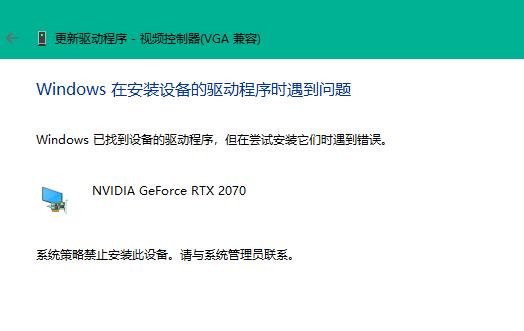
Win11裝不上顯卡驅動解決方法
用戶可首先下載并安裝【驅動人生】,使用驅動人生即可將所有驅動安裝。
方法一:
1、首先按下鍵盤“Win+R”調出運行,輸入“gpedit.msc”回車確定進入組策略編輯器。
2、然后依次進入“計算機配置-管理模塊-系統-設備安裝中點擊設備安裝限制”
3、然后在其中勾選“已禁用”,并點擊下方的“確定”保存。
4、更改完成后,應該就可以正常安裝顯卡驅動了。
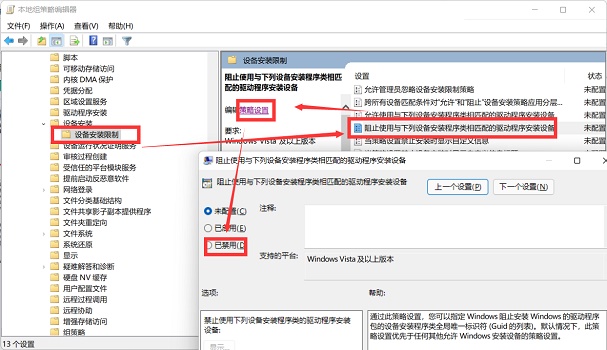
方法二:
1、首先進入系統設置,然后選擇右側的“恢復”。
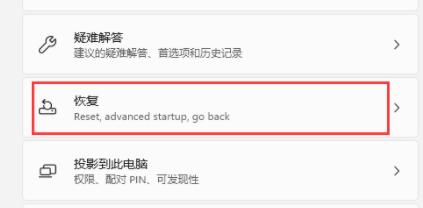
2、然后在其中找到并選擇“立即重新啟動”。
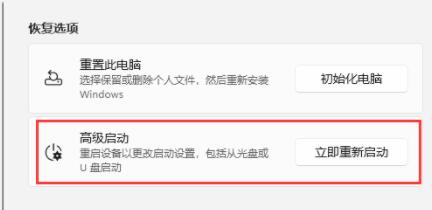
3、然后依次進入“疑難解答-高級選項-啟動設置”。
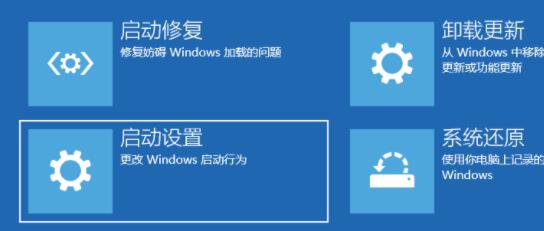
4、在這里選擇重啟,接著按下鍵盤“F4”進入安全模式。
5、然后在安全模式中就可以下載安裝顯卡驅動了。

相關文章:
排行榜

 網公網安備
網公網安備